Fényképek átvitele iPhone-ról
Emlékezetes kattintásait a legbiztonságosabb tárhelyen kell tárolnia további feldolgozás céljából. Sokféle módszerrel találkozhatott volna ennek a feladatnak a végrehajtására. A felesleges fényképek átvitele a számítógépre meglehetősen nehéz feladat, és hatékony technikát igényel a fényképek iPhone 13-ról Macre való átvitele. A kényelmes megközelítés segít a folyamat gyors befejezésében a külső problémák ellenére. A multimédiás fájlok átvitele közben ügyeljen az adatvesztésre. Ezenkívül az átviteli eljárásnak gyorsan be kell fejeződnie, függetlenül a fájlmérettől. Alkalmazzon egy ilyen átviteli technikát, hogy áthelyezze a fényképeket iPhone-járól Mac rendszerekre. Válassza ki a tökéletes eszközt a feladat pontos elvégzéséhez. Ebben a cikkben megismerheti az átviteli feladatok hivatalos végrehajtási módját és egy alternatív eszközt, amely segíti a végrehajtásukat. További részletekért görgessen lejjebb.

- 1. rész: Hivatalos módja a fényképek átvitelének iPhone 13-ról Mac-re – Szinkronizálási módszer
- 2. rész: Fényképek átvitele iPhone 13-ról Mac-re az iTunes használatával
- 3. rész: Az iCloud használata a fényképek átviteléhez iPhone 13-ról Mac rendszerekre
- 4. rész: Hatékony átviteli módszer harmadik féltől származó szoftverek használatával
1. rész: Hivatalos módja a fényképek átvitelének iPhone 13-ról Mac-re – Szinkronizálási módszer
Jó gyakorlat, ha a fényképeket iPhone-ról a Mac rendszerre helyezi át későbbi felhasználás céljából. Segít kezelni a telefon tárhelyét. A legtöbben bizonyára memóriahiányt tapasztaltak, amikor emlékezetes alkalmakkor fontos kattintásokat hajtanak végre. Az ilyen körülmények leküzdéséhez meg kell tanulnia rendszeres időközönként átmásolni a multimédiás fájlokat a számítógépére. Ez segít a telefon tárhelyének kezelésében, és rendszerezheti őket a későbbi hozzáféréshez. Itt felfedezheti a tökéletes módot a fényképek átvitelére iPhone-ról Mac-re a szabványos módszerrel. Kövesse az alábbi utasításokat, és gond nélkül átviheti a fényképeket.
1. lépés: Először csatlakoztassa iPhone 13 készülékét Mac rendszeréhez USB-kábellel. Megbízható kábelt kell keresnie. Bármilyen megszakítás ebben a kapcsolatban adatvesztéshez vezethet. Tegyen néhány hatékony intézkedést a rendszer és az iPhone közötti legjobb kapcsolat biztosítása érdekében.

2. lépés: A Mac rendszeren nyissa meg az Új kereső ablakot. Válassza ki iPhone-ját a képernyő oldalsávján elérhető eszközök közül.
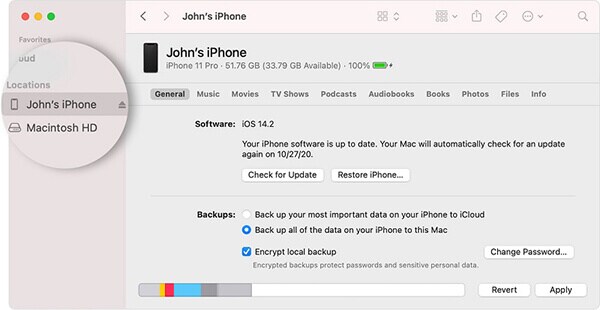
3. lépés: Ezután válassza ki a Fényképeket a felső menüből, és engedélyezze a „Fényképek szinkronizálása” mezőt. Navigáljon a rendszermeghajtón lévő mappákban, és keresse meg a tárolómappát a fényképek szinkronizálásához az iPhone és a PC között. A szinkronizálási folyamat során kiválaszthat bizonyos albumokat vagy az összes fényképet és albumot.
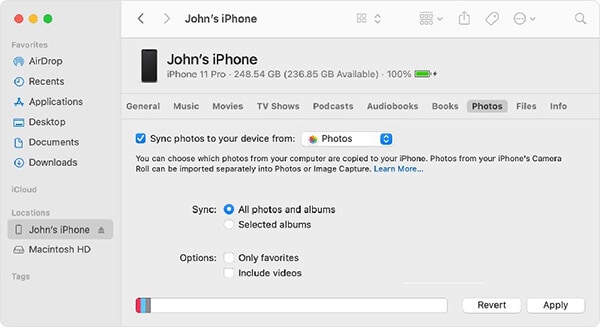
4. lépés: Végül nyomja meg az „Alkalmaz” gombot, hogy végrehajtsa a fényképek átviteli folyamatát az iPhone és a Mac rendszerek között.
Ezzel véget ér a multimédiás fájlok iPhone 13-ról Mac rendszerre történő átvitelének szokásos módja. Ennek a folyamatnak az a hátránya, hogy adatvesztéssel szembesülhet, és az átviteli folyamat több időt vesz igénybe, ha a fájlok nagyobbak. Át kell váltani a fotók iPhone-ról Mac rendszerre történő áthelyezésére. A következő részben megvizsgálja a tökéletes eszközt az átviteli folyamat hatékony végrehajtásához.
2. rész: Fényképek átvitele iPhone 13-ról Mac-re az iTunes használatával
Ebben a részben megtudhatja, hogyan viheti át a fényképeket iPhone-ról Mac rendszerre az iTunes platform használatával. A folyamat megkezdése előtt győződjön meg arról, hogy az iTunes legújabb verziója van a rendszerben. Ha nem rendelkezik az iTunes legújabb frissítésével, próbálja meg frissíteni ezeket az eljárás előtt, hogy elkerülje a nem kívánt hibákat.
Először is el kell indítania az iTunes alkalmazást a Mac rendszeren, majd csatlakoztatnia kell iPhone-ját USB-kábellel. A Photo alkalmazás automatikusan közzéteszi, különben manuálisan is megnyithatja őket. Ezután válassza ki a fényképeket a felsorolt elemek közül, vagy válassza az Összes új fénykép importálása lehetőséget a képernyő jobb felső sarkában. Végül nyomja meg az importálási lehetőséget, hogy átvigye a kiválasztott fényképeket iPhone-ról Mac rendszerekre.

A sikeres átviteli folyamat után válassza le az iPhone készüléket, és keresse meg az átvitt képeket a Mac rendszeren. Rendszerezheti és kezelheti ezeket a fényképeket későbbi felhasználás céljából.
3. rész: Az iCloud használata a fényképek átviteléhez iPhone 13-ról Mac rendszerekre
Az iCloud platform segítségével áthelyezheti a fényképeket iPhone-ról Macre. Az átviteli folyamat pontos végrehajtásához elegendő, ha követi az alábbi utasításokat.
Kezdetben meg kell győződnie arról, hogy mind az iPhone, mind a Mac rendszer frissítve van a folyamat megkezdése előtt. Ezután jelentkezzen be az iCloud-környezetbe mindkét eszközön az Apple ID hitelesítő adataival. Csatlakoztassa az eszközt és a rendszert az internethez, és az iPhone 13-on válassza a Beállítások -> Az Ön Apple ID -> iCloud parancsát. Nyissa meg az iCloud Drive-ot iPhone-ján, és tárolja az összes multimédiás fájlt a helyi tárhelyről az iCloud platformra. Mac rendszerein indítsa el a Finder ablakot, és nyissa meg az iCloud meghajtót, hogy szemtanúja legyen az iPhone-járól mentett fényképeknek.
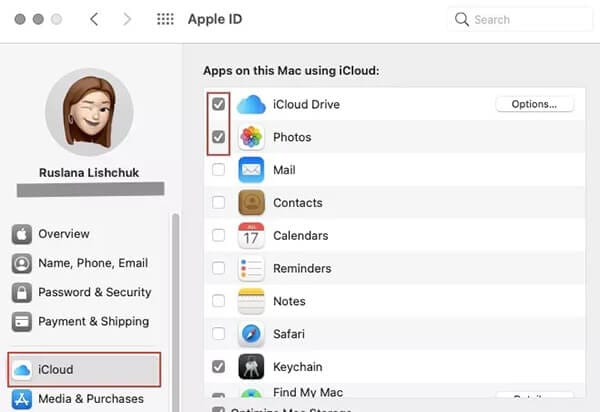
Az összes multimédiás fájl jól szervezett az iCloud meghajtón a jobb hozzáférés érdekében. Ezeket a fájlokat bármilyen Apple-eszközről könnyedén elérheti. Elegendő, ha bejelentkezik az Apple ID-jába Apple moduljaival, hogy elérje az iPhone-ról az iCloud Drive-ra átvitt fényképeket. Igényeinek megfelelően másolja át ezeket a fényképeket a Mac rendszerre vagy bármely más iPhone eszközre későbbi felhasználás céljából. Ezzel a módszerrel sok fényképet tárolhat iPhone-eszközéről ebben a virtuális térben, és szükség esetén elérheti azokat a Mac rendszerről.
4. rész: Hatékony átviteli módszer harmadik féltől származó szoftverek használatával
Az adatvesztés és a gyors átviteli folyamat leküzdésére a DrFoneTool – Phone Manager alkalmazás tökéletesnek tűnik. A DrFoneTool teljes körű megoldásként szolgál a kütyüproblémák gyors kijavítására. Ezzel az innovatív eszközzel számos tevékenységet végezhet. A felhasználóbarát felület a kulcsfontosságú tényező, és rövid időn belül nagyszerű eredményeket hoz. A szoftver kezeléséhez nem kell műszaki szakértőnek lennie. Néhány kattintás elegendő a fényképek átvitelének végrehajtásához az iPhone 13 és a Mac rendszer között. Ez az alkalmazás lehetővé teszi, hogy a telefon adatait pontosan az Ön igényei szerint továbbítsa, kezelje.
A DrFoneTool – Phone Manager alkalmazás elegendő a kívánt adatok átviteléhez iOS-eszközei és számítógépe között. A folyamat végrehajtásához nincs szükség az iTunes telepítésére a rendszerre. Ez az iTunes legjobb alternatívája, és bármilyen típusú fájllal hibátlanul dolgozhat, mivel a DrFoneTool alkalmazás minden fájlformátummal kompatibilis. Az általános átviteli folyamat gyorsan befejeződik, és nem kell több időt szánnia a sikeres átviteli folyamat szemtanúira.
A DrFoneTool – Phone Manager eszköz figyelemre méltó tulajdonságai
- Gyors fájlátvitel PC és iPhone között
- Nincs adatvesztés, és pontos eredményeket ad
- Lehetőség van konkrét fájlátvitelek végrehajtására a kívántak kiválasztásával
- A fájl mérete ellenére az átviteli folyamat csak néhány percet vesz igénybe
- Egyszerű felülettel rendelkezik, és kényelmesen dolgozhat rajta.
Ezek a DrFoneTool alkalmazás fantasztikus funkciói, amelyek elegendő megoldást kínálnak az iPhone adatátviteli problémáinak megoldására.
A fényképek lépésenkénti átvitele iPhone 13-ról Macre a DrFoneTool alkalmazás segítségével.
1. lépés: Telepítse a DrFoneTool alkalmazást
Keresse fel a DrFoneTool hivatalos webhelyét, és töltse le az eszköz megfelelő verzióját. Választhat Windows vagy Mac verziót a rendszer operációs rendszere alapján. Ezután telepítse az alkalmazást az instrukciós varázsló követésével, és indítsa el az eszköz ikonjának dupla koppintásával.
2. lépés: Válassza a Telefonkezelő lehetőséget
A kezdőképernyőn válassza ki a Telefonkezelő modult, és folytassa a következő lépéssel.

3 lépés: Csatlakoztassa iPhone készülékét
Az átviteli folyamat végrehajtásához megbízható USB-kábellel csatlakoztassa iPhone-ját a Mac rendszerhez. A DrFoneTool alkalmazás érzékeli iPhone-ját, válassza a képernyőn a „Transfer Device Photos to PC” (Eszközfotók átvitele számítógépre) lehetőséget.

Érintse meg a Fényképek opciót a menüsorban a kívánt fényképek kiválasztásához az eszközről. A rendszermappák és meghajtók között navigálva keresse meg a tökéletes tárolási helyet az átviteli folyamat során. Végül kattintson az Exportálás gombra az átviteli folyamat elindításához.
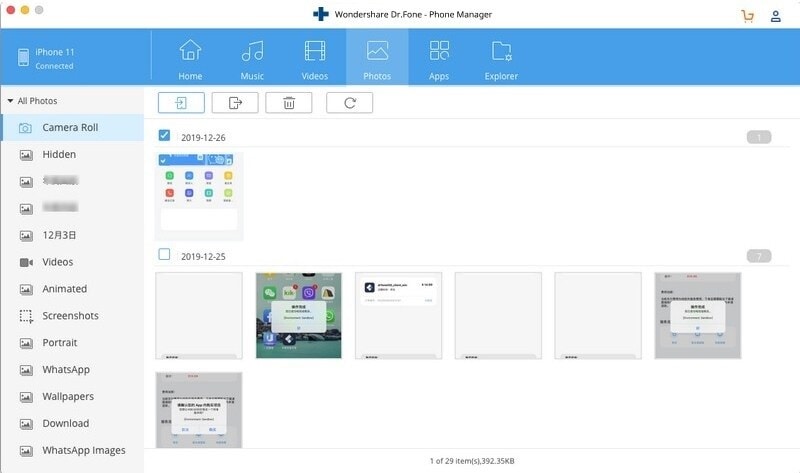
Így könnyedén átvitte a fényképeket iPhone 13-ról Mac-re a DrFoneTool-Phone Manager eszközzel. Az eljárás sikeres végrehajtásához használja a fenti lépéseket. Biztonságosan válassza le a modult a számítógépről, és ellenőrizze, hogy az átvitt képek elérhetők-e a Mac rendszeren.
Következtetés
Ezért ez a cikk betekintést nyújtott arra, hogyan lehet hibátlanul átvinni a fényképeket az iPhone 13-ról a Mac rendszerre. Kiválaszthatja a DrFoneTool alkalmazási módot a multimédiás fájlok gadgetekről számítógépre átviteléhez. Ez egy hatékony módszer, és a fájlméret ellenére gyorsabban hajthatja végre az átviteli folyamatot. A felhasználóbarát felület a kívánt feladatok egyszerű elvégzésére ösztönöz. Válassza ezt az alkalmazást, hogy precíz megoldást kínáljon iOS moduljaihoz. Néhány kattintás elegendő ahhoz, hogy problémamentesen teljesítse igényeit. Kövesse a varázslót, és érintse meg a tökéletes lehetőségeket a kívánt folyamat sikeres befejezéséhez. Maradjon kapcsolatban ezzel az eszközzel, és fedezze fel a fájlok átvitelének hatékony módszereit az iOS modulok és a számítógép között.